Как исправить ошибку сброса 87 в Windows 10 и 11? Пошаговое руководство по устранению неполадок
Опубликовано: 2025-08-04Инструмент обслуживания и управления развертыванием , или DIND , является инструментом командной строки Windows. Это помогает восстановить образы системы, восстановить недостающие файлы и исправлять проблемы с обновлением.
Большинство людей запускают сброс, когда что -то в Windows кажется сломанным, например, отсутствующие обновления, сбоя приложений или сообщения об ошибках во время загрузки. Это ключевой инструмент для исправления системных файлов без переустановки Windows.
Что означает «ошибка отказа 87»?
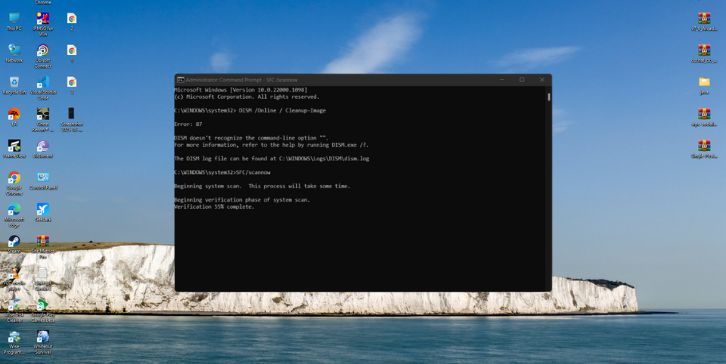
Когда вы запускаете команду отклонения и видите ошибку 87 , это означает, что инструмент не понимал, что вы напечатали. Система не смогла запустить задачу, потому что параметры или то, как вы напечатали команду, были неправильными.
Обычно вы увидите что -то вроде:
Ошибка: 87
Параметр неверный.
Эта ошибка не всегда означает, что ваша система повреждена. Это просто означает, что что -то в вашей команде ушло с пути.
Общие причины ошибки отклонения 87
Это наиболее распространенные причины ошибки:
- Набрать неправильный формат команды увольнения
- Использование PowerShell вместо командной строки
- Запуск отброса без прав администратора
- Оставлять места или удары в команде
- Использование DIND с неправильной версией для вашей ОС
- Поврежденные системные файлы или ошибки реестра
- Пропущенные компоненты обновления
- Неподдерживаемые команды для вашей версии Windows
- Запуск его в среде заблокированной системы (например, режим восстановления без надлежащей настройки)
Пошаговое руководство по исправлению ошибки сброса 87 в Windows 10 и 11
Ниже приведены пошаговые решения для исправления ошибки сброса 87, охватывающего все, от неправильного использования команды до связанных с системой вопросами, которые блокируют отклонение от работы.
Исправление #1: используйте правильный синтаксис команды в CMD
Многие люди сталкиваются с этой ошибкой просто потому, что неправильно напечатали команду. Команды отклонения нуждаются в точном интервале и ударе.
Вот правильный пример:
DISM /Online /Cleanup-Image /RestoreHealth
Неправильный пример:
DISM/Online/Cleanup-Image/RestoreHealth
Двойные пробелы, пробелы и орфографии. Не пропускайте их, иначе это не будет работать.
Исправление № 2: Запустите командную строку в качестве администратора
DID требует полного доступа к системе. Если вы запускаете команду без прав администратора, она может добавить ошибку 87.
Вот как запустить CMD в качестве администратора:
- Нажмите начало
- Тип
cmd - Щелкните правой кнопкой мыши
- Выберите «Запустить как администратор»
После этого переведите свою команду DIMPLE.
Исправление № 3: не используйте PowerShell для команд отклонения
Запуск DIRS в PowerShell иногда приводит к нарушению синтаксиса, особенно если цитаты или параметры меняют поведение. Безопаснее использовать командную строку , даже в Windows 11.
Просто откройте командную строку в качестве администратора и попробуйте свою команду там.
Исправление № 4: Убедитесь, что вы используете правильную версию DIR
Версия DRAD должна соответствовать вашей версии Windows. Если это не так, некоторые параметры не сработают. Вы можете проверить свою версию снятия, набрав:
DISM /?
Если вы установили более новую версию Windows, но не обновили DIMP, некоторые параметры могут быть недоступны. Использование ISO из другой версии также может вызвать проблемы.
Исправление № 5: запустите DIND из безопасного режима, если нормальный загруз
Если ваши системы блокировки отклоняют команды во время регулярного запуска, безопасный режим может помочь.
Следуйте этим шагам, чтобы ввести безопасное режим:
- Нажмите
Windows + R→ введитеmsconfig→ Перейдите в вкладку загрузки - Проверьте безопасную загрузку и перезапуск
- Откройте CMD в качестве администратора и попробуйте DIND снова
Безопасный режим уменьшает активные драйверы и фоновые задачи, которые могут заблокировать отклонение.
Исправление № 6: используйте DIND с файлом Windows ISO
Иногда изображение локальной системы слишком сломано. Вы можете использовать чистое изображение из ISO.

Шаги:
- Загрузите ту же версию Windows ISO
- Установите его, дважды щелкнув ISO
- Обратите внимание на букву диска (например,
D: - Бегать:
DISM /Online /Cleanup-Image /RestoreHealth /Source:D:\sources\install.wim /limitaccess
Это говорит об использовании ISO вместо ваших текущих файлов.
Исправление #7: сначала попробуйте устранение неполадок с обновлением Windows
Прежде чем использовать DIR, запустите устранение неполадок с обновлением Windows . Разрушенные обновления могут привести к провалу.
Чтобы запустить:
- Перейдите к настройкам> Обновление и безопасность> Устранение неполадок
- Нажмите на обновление Windows
- Запустите устранение неполадок и примените какие -либо исправления
- Затем повторно повторите команду ухода
Исправление № 8: Проверьте журналы DIR и CBS для получения дополнительных подсказок
Если вы все еще застряли, проверьте журналы. DED пишет в свой собственный файл. Вы можете увидеть, что провалилось и почему.
- Открыть:
C:\Windows\Logs\DISM\dism.log - Также проверьте:
C:\Windows\Logs\CBS\CBS.log
Откройте их в блокноте и ищите строки, помеченные «ошибкой» или «неудачный».
Исправление № 9: запустите SFC Scan перед отбросом
Проверка системы системного файла (SFC) - это еще один инструмент, который может решать проблемы, которые блокируют отклонение.
Шаги:
- Откройте CMD в качестве администратора
- Тип:
sfc /scannow - Пусть это закончит
- Перезагрузите и снова запустите Drind
Иногда SFC устраняет небольшие проблемы с файлами, которые не могут начать.
Исправление #10: сбросить или переустановить окна, если ничего не работает
Если все остальное не удастся, и ваша система не примет DIM -дисплей, может потребоваться сброс.
Параметры:
- Используйте сбросить этот компьютер в настройках восстановления
- Или выполните установку для ремонта Windows, используя USB или ISO
Это сохраняет ваши файлы, но ремонтирует все системные файлы.
Когда следует избегать использования DRAD?
DRAD не всегда правильный инструмент. Если ваш жесткий диск физически терпит неудачу , попытка восстановить файлы не сработает - это может усугубить ситуацию. Вы заметите такие знаки, как медленная производительность, звуки щелчка или частые петли сбоя.
Кроме того, если вы вручную удалили основные функции Windows или основные сервисы , DED может потерпеть неудачу, потому что он не может найти компоненты, необходимые для восстановления изображения системы.
DED также не может исправить проблемы, вызванные инфекциями вредоносных программ , конфликтами водителей или ошибками BIOS . Эти проблемы живут за пределами слоя изображения Windows, с которым работает DIR.
В этих случаях лучше:
- Резервное копирование ваших файлов
- Используйте сбросить этот компьютер или
- Сделайте переустановку в чистых окнах
Таким образом, вы начинаете свежо, не преследуя проблемы, которые не могут исправить.
Советы, чтобы избежать ошибок в будущем
Вы можете предотвратить эту проблему, следуя нескольким простым советам:
- Всегда копируйте и вставляйте команды вместо печати
- Запустите CMD в качестве администратора для всех инструментов ремонта
- Не используйте PowerShell для DIR, если вы не знаете, что он поддерживает ваши параметры
- Держите вашу систему обновлять, чтобы команды оставались совместимыми
- Запустите устранение неполадок Windows ежемесячно
- Резервное копирование вашей системы, прежде чем внести изменения
- Не удаляйте ключевые файлы, такие как
WinSxS - Держите свою версию ISO так же, как и установленная ОС
- Очистить временные файлы с использованием очистки диска регулярно
Последние мысли
DIRS надежно, но очень чувствителен к незначительным вопросам. Одно отсутствующее пространство или неправильная черта может сломать все это. Ошибка 87 обычно указывает на ошибку в том, как была написана команда или как она была запущена.
Хорошей частью является то, что эта ошибка редко означает, что ваша система не подходит. С правильной командой и настройкой DED будет работать очень хорошо и поможет вам решить даже серьезные проблемы с Windows.
